- 已下架 相关标签
类型:网络辅助
语言:简体中文
更新: 2022-03-02 09:16:48
大小:3.6 GB
平台:Win All
- 1[网络辅助]HFS网络文件服务器(http file server)下载 v2.3.0 中文汉化版
- 2[网络辅助]360宽带测速器官方版下载 v2020 免安装独立版
- 3[网络辅助]RouterPassView路由器密码查看工具官方版下载 v1.86 电脑版
- 4[网络辅助]win7一键共享工具软件下载 v7.2 绿茶版
- 5[网络辅助]Nmap端口扫描工具免费版下载 v7.7.0 绿色版
- 6[网络辅助]小米互传(智能互联)PC版下载 v2.0.0.628 最新官方版
- 7[网络辅助]wampserver win10最新版本下载 v3.0.6 64位
- 8[网络辅助]Cloudflare WARP(DNS优化工具)下载 v3.0 电脑版
- 9[网络辅助]子网掩码计算器电脑版下载 v1.2 绿色版
- 10[网络辅助]Netcat for windows中文版下载 v1.11 官方版
AnyDesk网络远程工具是一款十分好用的在线网络远程控制软件,一款能够让每一个用户全新的远程连接方式,让你的连接更快。AnyDesk电脑版有着最安全的联网安全协议,随意安全联机密码,用户可以在这里快速连接,安全好用,用户可以在这里轻松体验最简单的远程控制。
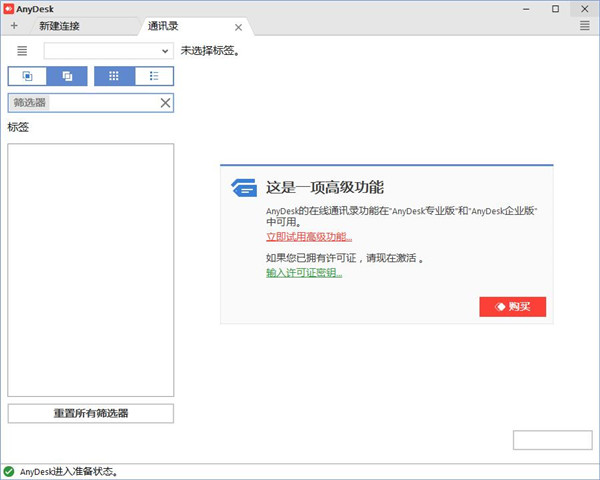
AnyDesk单文件版是个相当好用的跨平台电脑远程工具,通过其独有的影音编解码强化与硬体加速等技术,提供画质优美、反应迅速的远程操控界面。
AnyDesk网络远程工具特色
帧率
AnyDesk中文版传输通过局域网和许多互联网连接每秒60帧。这比任何竞争的远程桌面应用程序更快,使屏幕上的运动尽可能顺利,因为大多数PC显示器也以每秒60帧运行。AnyDesk电脑版使得无冲击的工作成为可能。
延迟
延迟在尽可能低的水平是工作在远程桌面上的关键。延迟越低,更快的远程PC响应您的输入。在本地网络中,任何延迟桌子下面就在于60毫秒,不再察觉。
通信
如果远程桌面软件是用来通过Internet连接,尽可能高的带宽效率是决定因素。AnyDesk带宽效率使得它可以流畅的可用带宽为100 KB/秒完成办公任务。但也有更低的带宽,仍然执行比竞争对手要好得多。
访问
使用你的个人电脑的任何地方,没有任何麻烦。无论是五分钟,五个小时 – 你甚至不会注意到AnyDesk是存在的。
AnyDesk网络远程工具入门
基础设置
适用于个人或小型企业
Initial Setup
1) 在您的设备上下载并安装AnyDesk。 您可以在主窗口上看到客户端的安装磁贴。
注意: 只有发起与其他AnyDesk客户端连接的外呼客户端才需要注册。 用来接受和拒绝连接请求的AnyDesk呼入客户端,并不需要注册许可证密钥。
2) 在购买了AnyDesk许可证密钥之后, 您会收到my.anydesk.com客户门户的登陆凭证。
3) 您可以在my.anydesk.com客户门户的许可证标签中, 找到您的许可证密钥。 请将它复制一份。
4) 在您想要注册到您账户的AnyDesk客户端上, 进入主菜单, 点击“更改许可证密钥”。
5) 在您想要注册到您账户的AnyDesk客户端上, 进入主菜单, 点击“更改许可证密钥”。
6) 点击“注册许可证密钥”之后, 您的许可证将显示在“当前许可证“下。
设置自主访问
AnyDesk提供了在远程客户端上设置自主密码的功能,无需用户守候在远程端,就能实现远程连接。
1) 前往【设置】>【安全】>【解锁安全设置】
2) 启用“允许自主访问”(AnyDesk 7或更早版本), 或者选择所需的权限配置文件并设置所需的自主访问密码。
3) 通过启用或禁用“允许其他设备保存此桌面的访问数据”,您可以允许,或禁止连接客户端“保存”自主访问的密码。
如何开始一次会话
1) 远程用户提供他们的AnyDesk-ID或者别名。

2) 在本地设备上的AnyDesk中, 在“远程桌面”字段中,输入您相连接的客户端的AnyDesk-ID或者别名,点击回车或“连接”按钮,即可请求会话。
3) 请求连接后, 如果远程客户端上已经设置了自主访问密码, 就会出现密码输入对话框。
本地用户可以自行输入自主访问密码来启动会话, 也可以等待远程端的客户手动接受连接请求。
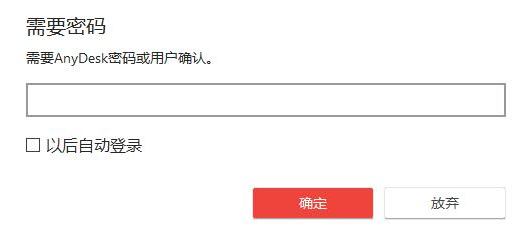
AnyDesk网络远程工具ID 和 别名
每个AnyDesk都有一个独特的数字ID,以便在AnyDesk网络中识别。一个更具描述性的别名可以被分配给该ID。两者都代表一个特定AnyDesk客户端的地址。
注意:除非在卸载菜单中明确要求,否则卸载不会涉及或删除您的AnyDesk-ID或配置文件。
别名取名要求
每一个别名都是由名称和命名空间构成的: <名称>@<命名空间> ,比如 computer@ad.
AnyDesk提供了公共的命名空间,即 “@ad”。 所有的用户都可以使用这个命名空间。免安装版AnyDesk只有AnyDesk-ID。别名会在AnyDesk完成安装后进行分配。
AnyDesk-别名目前可以由以下字符组成:
数字: 0-9
英文字母: a-z, A-Z
符号: 减号(-), 英文句号(.), 和下划线 (_)
所有其他字符都是被禁止的,且无效的。
警告:公共命名空间(@ad)中的AnyDesk-别名与AnyDesk-ID永久绑定,不能被删除或重新分配。 付费用户能够为一个AnyDesk-ID分配多达三个使用公共命名空间的别名。
自定义命名空间
专业版和企业版许可证用户可以选择购买他们自己的自定义命名空间(you@yourcompany)。购买该项服务,将使您可以改变或重新分配已经注册好的别名,次数不限。
将自定义命名空间与连接白名单相结合,也有助于您设备的信息安全。
如果您想要购买自定义命名空间,请联系我们的销售团队; 您也可以前往my.anydesk.com,并点击“升级”进行购买。
提示:在您的自定义命名空间中注册别名,有两种方法。
通过my.anydesk.com的客户端详情页面,手动更改
通过安装一个带有以下键值对的定制客户端自动进行:
ad.anynet.register.add_to_namespace=true
当您安装的定制客户端,即添加了这个键值对,也在配置客户端时启用了"自动注册别名"的功能,那么在电脑没有配置文件的情况下,您的设备名称和命名空间名称将自动注册成为客户端的别名。
请注意,要想以上设定实现, 相关的设备上一定不能存在配置文件。
此外,对于定制的MSI安装包,在使用上述键值对时,请勿选择 "自动注册别名"。
AnyDesk-ID和设置的备份和恢复
无论您是想把您的AnyDesk-ID迁移到一个新的设备上,还是仅仅想备份你的AnyDesk-ID和别名以备不时之需,AnyDesk都允许用户备份和恢复他们的配置文件。
为了备份你的ID和别名,需要您将service.conf配置文件保存在一个安全的地方。这将使您能够在数据丢失的情况下找回你的ID和别名。为了保护设置和最近会话列表,请分别备份整个 "免安装版"和 "安装版 "的文件夹。
配置文件的目录取决于您是安装了AnyDesk还是以免安装的方式运行它
设置/更改 AnyDesk别名
如果客户没有预先设定的AnyDesk-别名,可以通过右击AnyDesk-ID并选择 "选择别名 "来获得分配。
另外,通过my.AnyDesk.com的用户选项卡,付费许可证用户能够设置或改变注册到他们账户的设备的AnyDesk-别名。
警告: AnyDesk-ID和别名存储在service.conf配置文件中。如果配置文件因任何原因丢失,AnyDesk-ID和别名也会丢失,除非恢复配置文件的备份,否则无法恢复。
AnyDesk网络远程工具自主访问
在家办公的想法正在迅速扩大,用户不能总是依赖物理远程设备旁的用户来接受他们的连接请求。此外,在诸如Windows和macOS上的登录屏幕上,只有后台服务可用,因此无法显示基于GUI的窗口,如AnyDesk的接受窗口。
出于这一考虑,AnyDesk提供了使用密码连接到远程设备的能力,从而绕过了用户接受连接请求的需要。
注意:虽然不是必须的,但强烈建议在配置了自主访问的设备上安装AnyDesk。这能保证与设备的连接,即使在系统重启或账户被注销后也可以连接。
默认情况下,AnyDesk客户端上的自主访问是禁用的,将不允许自主连接到设备。在这种情况下,连接请求需要通过连接客户端的接受窗口手动接受或拒绝。
非Windows版本的AnyDesk或AnyDesk 7之前的AnyDesk for Windows版本的自主访问设置可以在“设置”>“安全”>“自主访问”中找到。
对于AnyDesk 7 for Windows和更新的版本,可以在 "设置">"安全">"权限">"权限配置文件"中根据每个配置文件来启用自主访问。
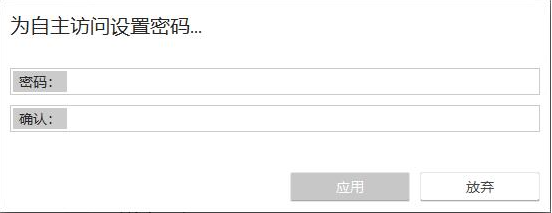
权限(AnyDesk 7-)
覆盖标准权限: 当禁用时,将使用 "设置">"安全">"标准权限 "来代替。
允许连接用户:
听到我的计算机的声音输出
控制键盘和鼠标
访问剪贴板
访问剪贴板来传输文件
锁定键盘和鼠标
重新启动计算机
使用文件管理器
会话结束时锁定账户
请求系统信息
启用自主访问
启用 "启用自主访问",将出现一个提示,用户可以设置用于自主访问的密码。现有的密码可以通过点击 "为自主访问设置密码 "来改变。
密码限制:
最少8个字符
至少有足够的安全性(没有持续重复的字符或可识别的基本密码(如 "password"))。
建议: 混合使用字母、数字和特殊字符
注意:
该密码务必非常安全。任何知道密码和您的AnyDesk ID的人都有可能完全访问您的电脑,这取决于可用的 权限. 强烈建议使用至少超过12个字符的密码。
AnyDesk还支持双重身份验证,以获得最佳安全性。
当第三方与你联系并要求你提供AnyDesk地址时,一定要仔细检查。我们(AnyDesk软件公司)永远不会要求你提供密码,合法的公司永远不会在您没有主动沟通的情况下与您联系。 如果那您正在寻求电脑维修服务的帮助,请确保你了解供应商的情况。


 x-scan端口扫描工具下载 v3.3 中文版
x-scan端口扫描工具下载 v3.3 中文版 速卖通以图搜货插件 V2.0.6 官方版
速卖通以图搜货插件 V2.0.6 官方版 AI游戏宝盒官方版下载 支持显卡超频 免费版
AI游戏宝盒官方版下载 支持显卡超频 免费版 google hosts文件官方下载 v2020 完整版
google hosts文件官方下载 v2020 完整版 Apple Store预约软件 v1.0.3 免费版
Apple Store预约软件 v1.0.3 免费版 360云盘官方版最新下载 v2.0.0.1085 同步版
360云盘官方版最新下载 v2.0.0.1085 同步版 路由优化大师最新版下载 v4.5.32 官方版
路由优化大师最新版下载 v4.5.32 官方版 穿越派电脑版免费下载 v2.0 官方版
穿越派电脑版免费下载 v2.0 官方版 易搜网页数据采集器免费下载 v2.0.2.0 最新版
易搜网页数据采集器免费下载 v2.0.2.0 最新版 局域网速度测试(可以测试局域网速度的软件)v1.1 中文绿色免费版
局域网速度测试(可以测试局域网速度的软件)v1.1 中文绿色免费版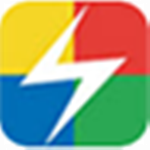 谷歌访问助手永久激活版CRX下载 v2.3.0 Chrome版
谷歌访问助手永久激活版CRX下载 v2.3.0 Chrome版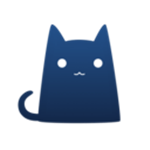 clash for windows免费下载 v0.19.5 汉化最新版
clash for windows免费下载 v0.19.5 汉化最新版 EditorTools2中文版 v2.6.19 电脑版
EditorTools2中文版 v2.6.19 电脑版 猎豹WIFI官方版 v5.1.17080111 最新版
猎豹WIFI官方版 v5.1.17080111 最新版 OneDrive官方版 v21.196.0921 电脑版
OneDrive官方版 v21.196.0921 电脑版 vmware workstation16 Pro中文注册版下载 v16.1.2 精简版
vmware workstation16 Pro中文注册版下载 v16.1.2 精简版 中国菜刀软件免费下载 v1.7 官方最新版
中国菜刀软件免费下载 v1.7 官方最新版 VirtualBox win11兼容版下载 v6.1.26 绿色便携版
VirtualBox win11兼容版下载 v6.1.26 绿色便携版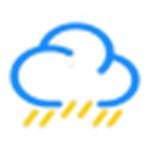 阿里云ddns动态域名一键脚本工具软件下载 v1.0 最新版
阿里云ddns动态域名一键脚本工具软件下载 v1.0 最新版 锐捷客户端官方下载 V4.99 最新版
锐捷客户端官方下载 V4.99 最新版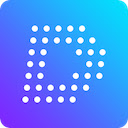 店透视插件卖家版下载 v3.2.0 官方免费版
店透视插件卖家版下载 v3.2.0 官方免费版 易共享(局域网共享软件)电脑版免费下载 v2021 绿色版
易共享(局域网共享软件)电脑版免费下载 v2021 绿色版 Advanced IP Scanner(局域网ip扫描工具)软件下载 v2.5 免安装便携版
Advanced IP Scanner(局域网ip扫描工具)软件下载 v2.5 免安装便携版 享像派PC助手官方电脑版下载 v4.3.5 最新版
享像派PC助手官方电脑版下载 v4.3.5 最新版 steam加速器千兆加速免费下载 v6.1.2 官方版
steam加速器千兆加速免费下载 v6.1.2 官方版 NETworkManager网络运维管理工具中文版下载 v2020.5.1 最新版
NETworkManager网络运维管理工具中文版下载 v2020.5.1 最新版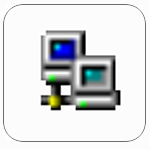 portmap端口转发映射器下载 附使用教程 免安装版
portmap端口转发映射器下载 附使用教程 免安装版 百度网盘转存软件 v1.8 免费版
百度网盘转存软件 v1.8 免费版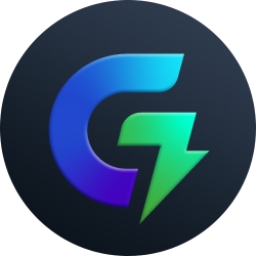 鲁大师电竞加速器最新版免费下载 v1.1820 官方版
鲁大师电竞加速器最新版免费下载 v1.1820 官方版 全自动一键签到下载 v1.0 免费版
全自动一键签到下载 v1.0 免费版 WifiChannelMonitor电脑版下载 v1.66 绿色版
WifiChannelMonitor电脑版下载 v1.66 绿色版 Homedale无线网络监视器电脑版下载 v1.9.0 补充汉化版
Homedale无线网络监视器电脑版下载 v1.9.0 补充汉化版 天联标准版客户端下载 v5.0.2 官方版
天联标准版客户端下载 v5.0.2 官方版
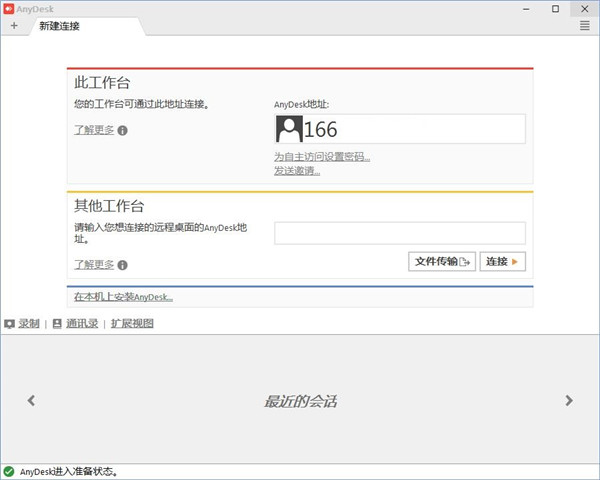
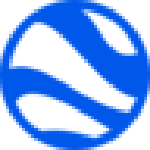 老树谷歌地图数据采集大师 v1.3.0.3 绿色版
老树谷歌地图数据采集大师 v1.3.0.3 绿色版 超次元数据采集分发系统下载 v1.4.2.0 最新版
超次元数据采集分发系统下载 v1.4.2.0 最新版 Wifinian(wifi控制软件) v2.4.1 绿色版
Wifinian(wifi控制软件) v2.4.1 绿色版 The Dude中文汉化版下载 v6.47.49 最新版
The Dude中文汉化版下载 v6.47.49 最新版 xclient软件官方下载 v2.0 增强版
xclient软件官方下载 v2.0 增强版 TCPDUMP网络爬虫分析工具下载 v4.9.3 免费版
TCPDUMP网络爬虫分析工具下载 v4.9.3 免费版 金万维动态域名官方客户端下载 v6.5.0.135 免费版
金万维动态域名官方客户端下载 v6.5.0.135 免费版 IP子网掩码计算器绿色版最新下载 v1.8 免费版
IP子网掩码计算器绿色版最新下载 v1.8 免费版 后羿采集器官方下载 v3.5.3 最新版
后羿采集器官方下载 v3.5.3 最新版